Berikut langkah langkah cara setting hotspot mikrotik untuk jualan voucher, rt rw net, caffee, kantor, warnet dan lain sebagainya.
Contoh setting hotspot MikroTik ini bisa anda terapkan pada mikrotik RB750 RB750r2 RB750gr3 RB450G RB941 RB951 dan RouterBoard lainnya menggunakan winbox.
Sebelum mulai tutorial setting mikrotik hotspot ini, pastikan MikroTik anda sudah di setting sebagai router gateway, Jika belum silahkan ikuti tutorial berikut ini :
Baca: Cara setting dasar MikroTik
Silahkan akses MikroTik anda dengan winbox….
Buka di menu IP > Hotspot > Hotspot Setup.
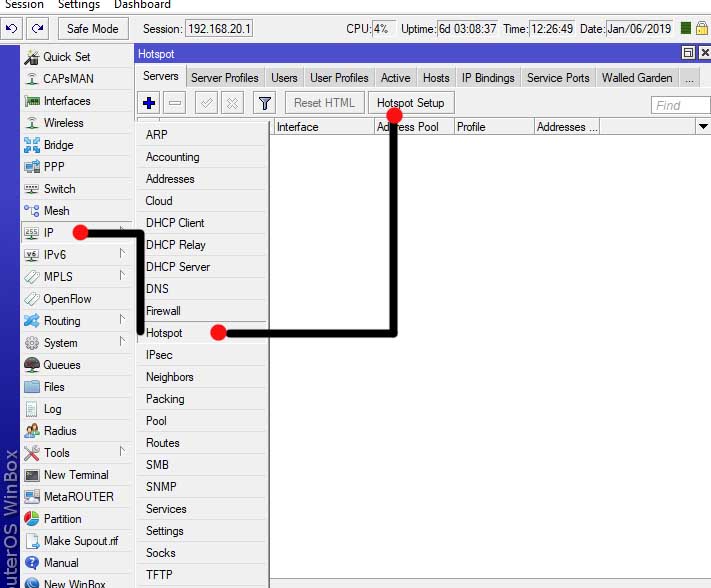
Klik tombol Hotspot Setup, maka wizard Hotspot akan menuntun anda untuk melakukan setting dengan menampilkan kotak-kotak dialog pada setiap langkah nya.
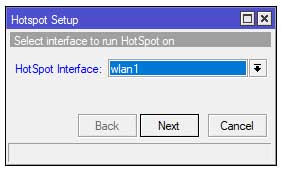
Pilihlah interface mana yang akan diaktifkan hotspot server nya. Pada contoh disini NetMe memilih interface wlan1.

Pada langkah ini, jika anda sudah menambahkan alamat IP pada interface yang dipilih, maka IP address secara otomatis muncul, tetapi jika belum anda bisa menambahkan ip dari sini.
Jika pada interface terdapat 2 IP atau lebih, namun IP address yang muncul bukan IP yang diharuskan, silahkan rubah.
Silahkan centang Masquerade network jika anda ingin mengaktifkan firewall NAT.
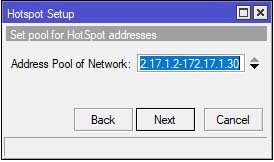
Tentukan range IP address untuk diberikan ke user lewat DHCP server. Secara default, mikrotik otomatis memberikan range IP address berdasarkan prefix / subnet IP yang ada di interface.
Silahkan rubah range IP tersebut jika anda membutuhkan.

Langkah selanjutnya, menentukan SSL Certificate. Jika anda akan menggunakan HTTPS untuk halaman login nya. Tetapi jika anda tidak memiliki sertifikat SSL, silahkan pilih certificate none.

Jika diperlukan SMTP Server khusus untuk server hotspot bisa ditentukan, sehingga setiap request SMTP client diredirect ke SMTP yang kita tentukan. Karena tidak disediakan smtp server, IP 0.0.0.0 NetMe biarkan default.
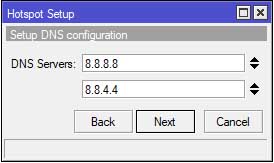
Untuk langkah ini, silahkan anda tentukan DNS server yang akan diberikan ke user.
Jika alamat DNS Server sudah di setting, maka secara otomatis di langkah ini IP DNS akan muncul.
Anda bisa mengisi alamat DNS Server pada langkah ini.

Masukan nama DNS untuk local hotspot server. Jika nama dns di isi, secara otomatis user yang melakukan login akan diarahkan ke alamat sesuai nama DNS tersebut, bukan ke alamat IP.
Tulis lah nama dns sesuai dengan format FQDN yang benar, karena jika tidak sesuai kadang akan kesulitan ketika melakukan login hotspot di browser.

Langkah terakhir, tentukan username dan pasword untuk login ke jaringan hotspot Anda. Ini adalah username yang akan di gunakan untuk masuk ke jaringan hotspot.
Sampai pada langkah ini, jika di klik Next maka akan muncul pesan yang menyatakan bahwa setting Hotspot telah selesai.
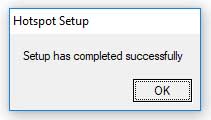
Selanjutnya silahkan anda coba koneksikan laptop ke dalam ether hotspot yang sudah kita buat.
Kemudian buka browser di laptop anda, pada kolom nama alamat web, ketikan alamat www.netme.id atau alamat web yang lainnya, yang penting jangan menggunakan protokol https jika anda tidak mengaktifkan https untuk login hotspotnya.
Jika setingan hotspot sudah benar dan laptop sudah terhubung ke mikrotik, maka browser akan mengalihkan ke halaman login, seperti gambar berikut ini :

Untuk mencobanya silahkan anda login menggunakan user: admin tanpa password sesuai yang sudah di setting mengikuti langkah di atas. Jika sukses maka anda bisa internetan.
Baca juga : cara mengganti login page Mikrotik
- Note: Untuk Navigasi Lengkap Silahkan Kunjungi SiteMap
space

